最近很多伙伴表示,自己还不熟悉几何画板操作,为了让大伙方便入手操作,这里小编专门分享了关于几何画板控制参数值的大小的详细方法,有需要的朋友不要错过哦。
几何画板控制参数值的大小的详细方法

参数建立后,对参数大小改变有以下几种方法:
方法1:选定工作区中的参数(框选或者点参数等号以前部分),通过按键盘上的“+”或“—”键可以使参数值增加或减小。默认改变幅度受参数数位影响,如数值是
1.00,就是以 0.01 个单位改变。 可以“右键”参数,选择“属性”,进行修改。也可以选定一个参数,单击“编辑”—“属性”,修改变化幅度,如图所示。

方法2:双击工作区中的参数,打开“编辑参数”对话框(如上右图),可以直接输入需要的值。

方法3:对参数进行“动画”和“移动”。选定参数后,“编辑”—“操作类按钮”—“动画”,打开参数的动画属性对话框,根据需要进行相关设置。单击“确定”后,在工作区中出现一个“动画参数”按钮,单击此按钮参数按设置进行变化。这里的“范围”只是动画参数时的范围,使用其它方式改变参数大小,参数大小不受这个“范围”限定。

选定两个参数后,“编辑”—“操作类按钮”—“移动”,打开“操作类按钮”—“移动”对话框,根据需要进行相关设置。单击“确定”后,在工作区中出现一个“移动参数”按钮。单击此按钮第一个选定的参数数值,向第二个参数值变化,直到相等才停止变化。第二个参数可以是度量值或者计算值。
方法4:默认新建的参数都有编辑框(可以在“编辑”—“参数选项”—“文本”中设置),点击编辑框,直接输入数值即可。
方法5:当鼠标不是在参数编辑框中编辑数字状态,参数也不是被选定状态时,光标的“工”字在参数编辑框的上或者下边框,迅速点住左键同时向上或向下拖离鼠标,可以按照参数属性中的基本变化值改变参数。向下拖离减小参数,向上拖离增大参数。参数改变速率与鼠标距离编辑框距离成正比。
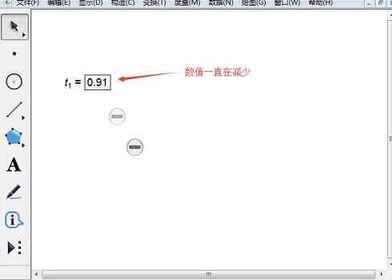
方法6:右键参数,可选“增加数值”和“减少数值”,点一次,增加或减少默认设定的变化值。

还不了解几何画板控制参数值的大小的相关操作的朋友们,不要错过小编带来的这篇文章哦。
本文来自投稿,不代表闪电博客-科普知识-常识技巧网立场,如若转载,请注明出处http://www.tuosiweiyingxiao.cn/post/254285.html
免责声明:本文仅代表文章作者的个人观点,与本站无关。其原创性、真实性以及文中陈述文字和内容未经本站证实,对本文以及其中全部或者部分内容文字的真实性、完整性和原创性本站不作任何保证或承诺,请读者仅作参考,并自行核实相关内容。如有侵权联系删除邮箱1922629339@qq.com,我们将按你的要求删除










